Kebanyakan pengguna Windows 10 PC tidak perlu menyekat atau melumpuhkan aplikasi Tetapan dan Panel Kawalan klasik. Anda sentiasa boleh membuat akaun pengguna biasa apabila anda perlu membiarkan orang lain menggunakan PC anda atas sebab tertentu.
Walau bagaimanapun, pada masa-masa tertentu, anda mungkin mahu melumpuhkan atau menyekat kedua aplikasi Tetapan dan Panel Kawalan di Windows 10. Sebagai contoh, apabila anda tidak mahu membuat akaun pengguna lain tetapi ingin menghalang anda menggunakan PC anda daripada membuat perubahan pada tetapan tersuai atau lalai anda.
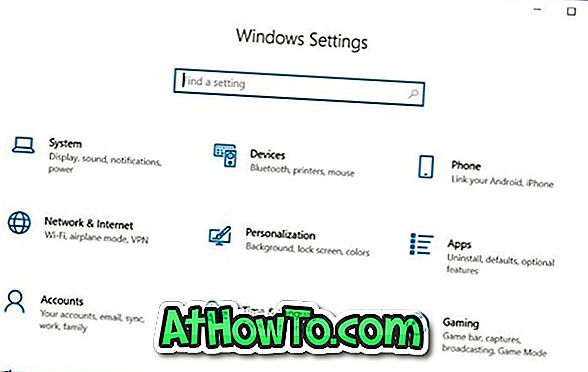
Windows 10 tidak menawarkan cara mudah untuk melumpuhkan Panel Kawalan dan Tetapan. Anda perlu mendayakan atau melumpuhkan Tetapan dan Kawalan Panel sama ada melalui Dasar Kumpulan atau Pendaftaran Windows.
Ikut arahan yang diberikan di bawah untuk membolehkan atau melumpuhkan Tetapan dan Kawalan Panel pada Windows 10.
Kaedah 1 dari 2
Hidupkan atau matikan Panel Tetapan & Kawalan melalui Dasar Kumpulan
Ambil perhatian bahawa Editor Dasar Kumpulan bukan sebahagian daripada edisi Windows 10 Home, bermakna anda tidak boleh menggunakan Dasar Kumpulan untuk mendayakan atau melumpuhkan Tetapan dan Panel Kawalan di edisi Home. Sila gunakan Kaedah 2 panduan ini (kaedah Pendaftaran) untuk mendayakan atau melumpuhkan Tetapan dan Panel Kawalan melalui Windows Registry.
Langkah 1: Buka Editor Dasar Kumpulan Tempatan dengan menaip namanya dalam medan carian Start / taskbar dan kemudian menekan kekunci Enter.
Langkah 2: Dalam tetingkap Dasar Dasar Kumpulan Tempatan, navigasi ke Konfigurasi Pengguna > Templat Pentadbiran > Panel Kawalan . Di sebelah kanan, cari Akses melarang ke Panel Kawalan dan dasar Tetapan PC, dan kemudian klik dua kali untuk membuka sifatnya.
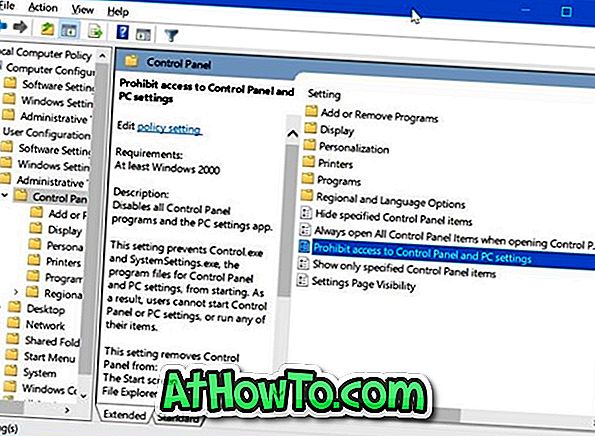
Langkah 3: Pilih pilihan Enabled untuk melumpuhkan atau menyekat kedua-dua Tetapan dan Panel Kawalan. Klik pada butang Guna .

Untuk mendayakan semula Tetapan dan Panel Kawalan, pilih Tidak Dikonfigurasikan. Klik butang Guna.
Kaedah 2 dari 2
Mengaktifkan atau melumpuhkan Tetapan dan Kawalan Panel melalui Pendaftaran
Langkah 1: Taip Regedit dalam medan carian Start / taskbar dan kemudian tekan Enter key.
Klik butang Yes jika anda mendapat Promosi Akaun Pengguna.
Langkah 2: Pergi ke kekunci berikut:
HKEY_CURRENT_USER \ Software \ Microsoft \ Windows \ CurrentVersion \ Policies \ Explorer
Langkah 3: Di sebelah kanan, klik kanan pada tempat kosong, klik Baru, klik Nilai DWORD (32-bit), dan kemudian namakannya sebagai NoControlPanel .

Langkah 4: Akhir sekali, klik dua kali pada nilai NoControlPanel dan setkan data nilai kepada 1 untuk melumpuhkan atau menyekat Panel Kawalan dan Tetapan.
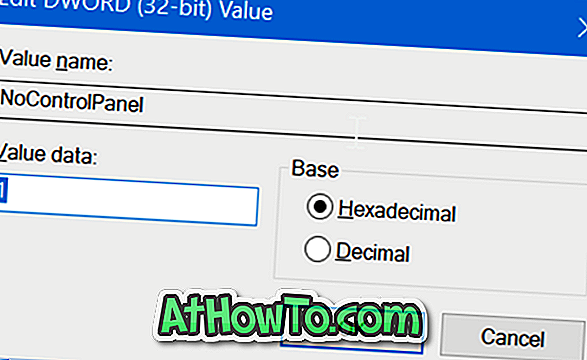
Tetapkan nilai kepada 0 atau padamkan nilai NoControlPanel untuk membolehkan aplikasi Panel Kawalan dan Tetapan di Windows 10.














